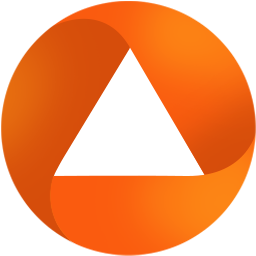
Ashampoo Office 8(文档/电子表格与演示文稿创建工具)
v2021.11.15 免费版- 软件大小:615.85 MB
- 更新日期:2020-11-20 10:15
- 软件语言:多国语言
- 软件类别:办公专区
- 软件授权:免费版
- 软件官网:待审核
- 适用平台:WinXP, Win7, Win8, Win10, WinAll
- 软件厂商:

软件介绍 人气软件 下载地址
Ashampoo Office是一款多功能创建文档、电子表格和演示文稿的最佳方案,它具有功能完善的办公套件所期望的所有舒适性和功能;它是MS Office的真正替代品,具有完全的兼容性,用户的办公套件知道并使用所有常见的Microsoft格式,使用经典菜单或现代功能区样式,选择完全由您选择;新的Ashampoo Office还经过了触摸屏优化,比以往任何时候都更加用户友好,借助智能折叠菜单,学习开始栏和增强的拼写检查功能,您将以无与伦比的速度完成文档;与众所周知此工具是Microsoft Office的替代方案Ultimate Office Suite相比,其具有强大的功能和紧凑性;而Ashampoo功能强大且完全兼容,与版本6.0到2016的Microsoft Office文档完全兼容,新型的带状样式可让您快速访问所有功能,并支持在闪存驱动器上进行便携式安装!
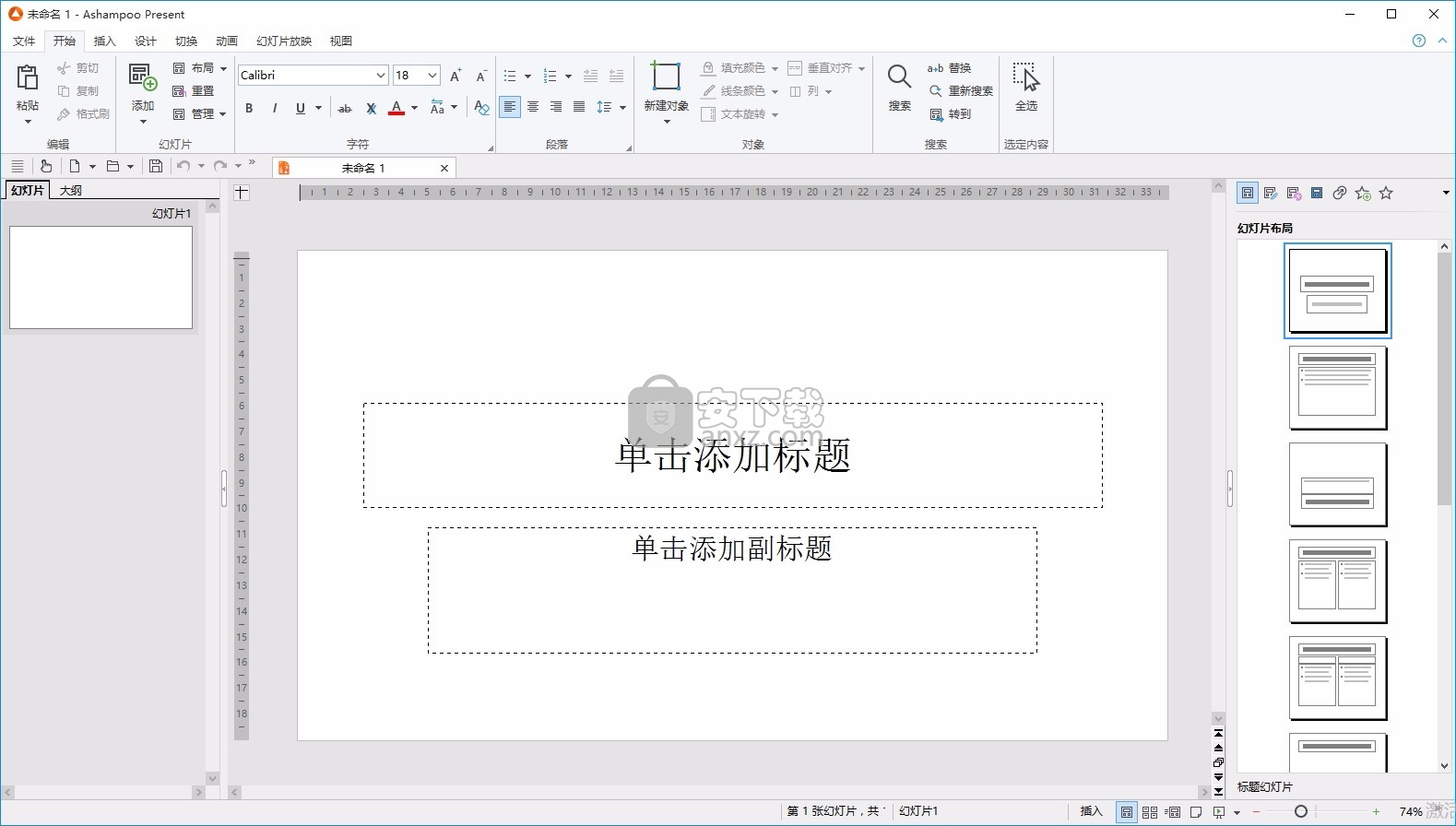
软件功能
在家庭中最多可在5台PC上使用它。
如果在家中使用Office,则最多可在5台PC上运行它!
一份许可证足以为您的整个家庭提供功能强大的办公套件!
但是,如果您将其用于商业用途,则每次安装仅需一个许可证。
它变得不那么容易:Ashampoo Office 2020中的新功能区样式
现代功能区界面使用户可以轻松访问庞大的功能集。
功能区模式仍然允许您通过菜单访问所有功能。
这使得从经典界面的过渡更加容易。
如果您不想切换:经典界面仍然存在。这是你的选择!
完美的文字处理:TextMaker
TextMaker是用于任何类型的文档(贺卡,小册子,商务信函或整个论文)的现代化文字处理器。
独特的对象模式使您可以自由地在文档中放置图形,图形和文本。
实时字计数器可帮助满足任何长度要求,并且对DOCX的本机支持可确保您的文件始终与Microsoft Word一起使用
完成的文档不仅可以打印,还可以导出为PDF或电子书。
软件特色
精湛的电子表格:PlanMaker
强大的PlanMaker使创建计算,表格和图表变得异常简单。
从简单的时间表到公司的详尽财务计划,PlanMaker都能满足您的需求。
语法突出显示和公式验证可帮助您快速发现并消除任何错误。
借助350多种内置计算,轻松的表格处理以及对超过100万行的大型工作表以及数据透视表的支持
PlanMaker可以进行任何计算。
该程序使用XLSX-Microsoft Excel使用的格式!
引人入胜的演示文稿:演示文稿
使用演示文稿创建演示文稿永远不会留下深刻的印象。
令人叹为观止的动画和幻灯片过渡以及成熟的幻灯片母版概念可帮助您进行任何项目。
只需单击几下,即可使用多个占位符创建任意数量的主布局。
这不仅可以使幻灯片具有一致的外观,还可以确保与PowerPoint的完全兼容性。
只需单击一个按钮即可自定义许多现成的设计模板,这些设计工作从您的肩膀上移开。
用图形,图表,声音,视频和动画丰富您的演示文稿。
由于Presentations使用通用的PPTX文件格式,因此可以保证与Microsoft PowerPoint的互操作性。
安装步骤
1、用户可以点击本网站提供的下载路径下载得到对应的程序安装包
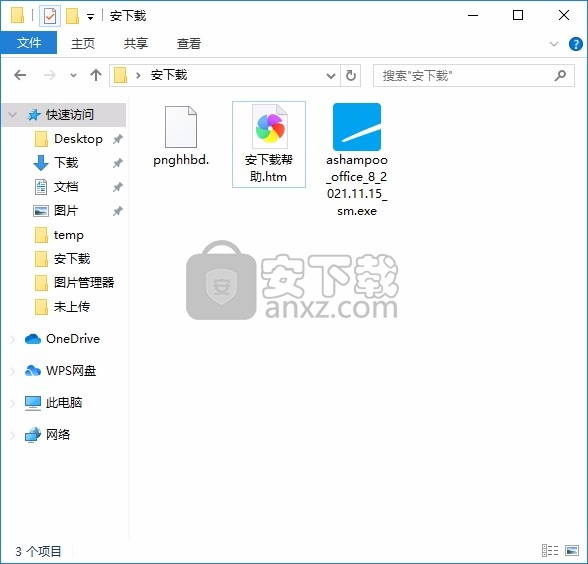
2、只需要使用解压功能将压缩包打开,双击主程序即可进行安装,弹出程序安装界面
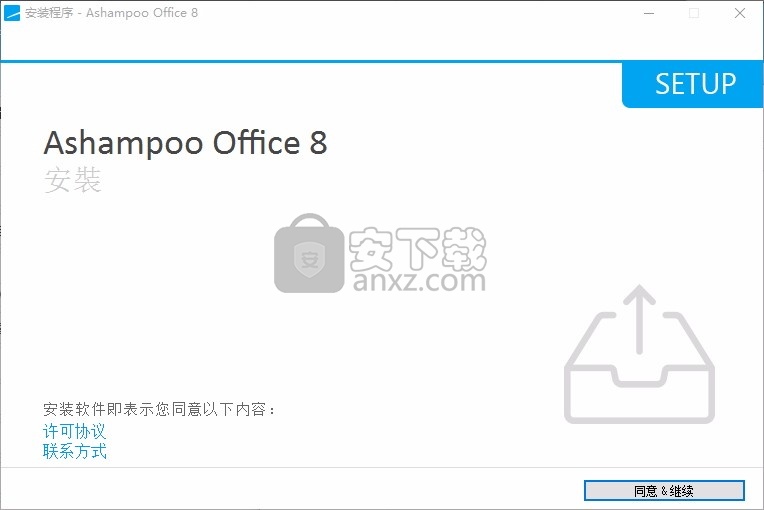
3、同意上述协议条款,然后继续安装应用程序,点击同意按钮即可
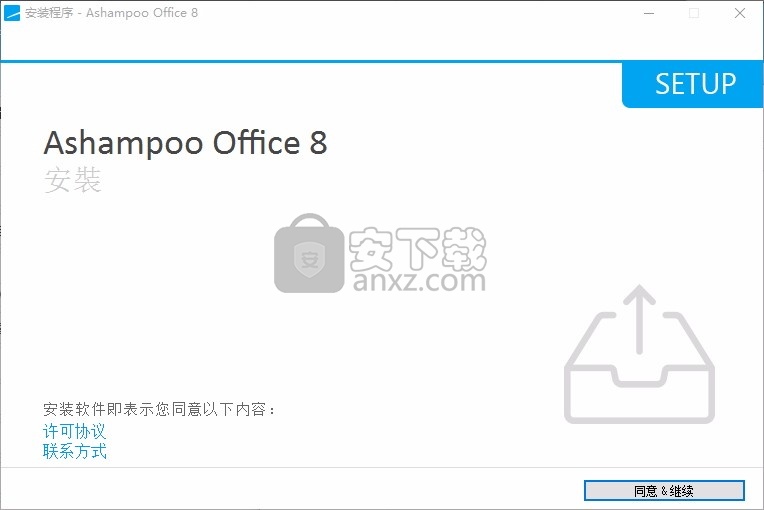
4、可以根据自己的需要点击浏览按钮将应用程序的安装路径进行更改
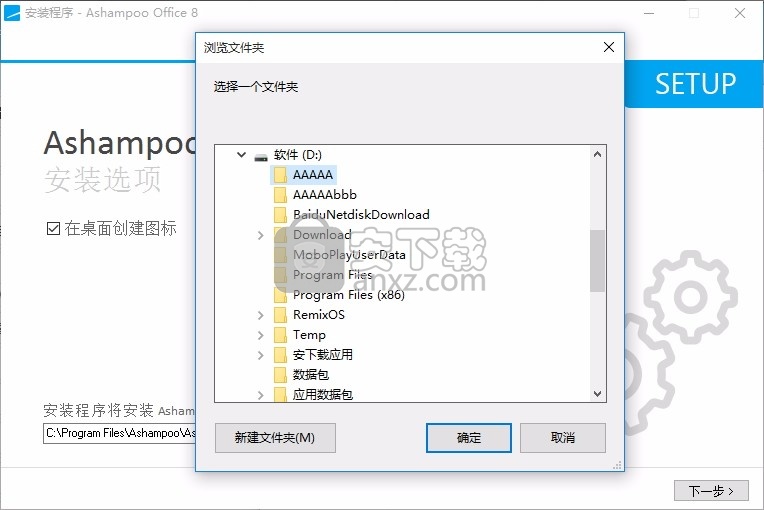
5、弹出应用程序安装进度条加载界面,只需要等待加载完成即可
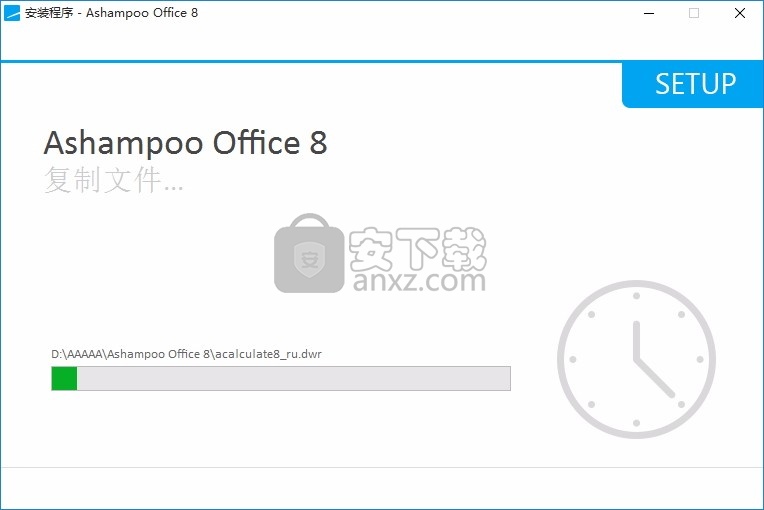
6、根据提示点击安装,弹出程序安装完成界面,点击完成按钮即可
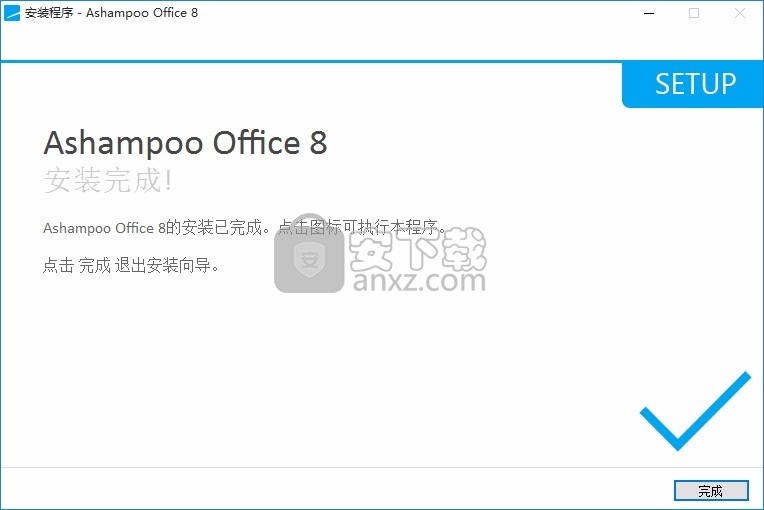
使用教程
无需转换即可打开、编辑和保存 Microsoft Word 文档
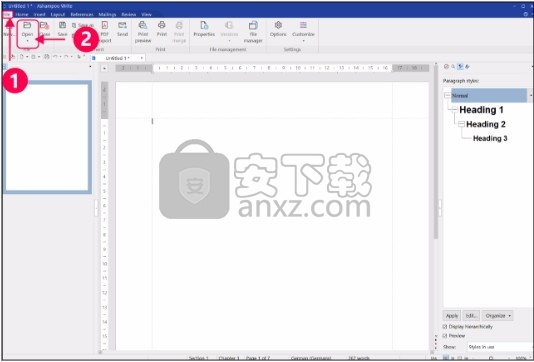
打开 Word 文档
选择 “文件” 菜单 (1)。然后,点击 “打开” (2)。
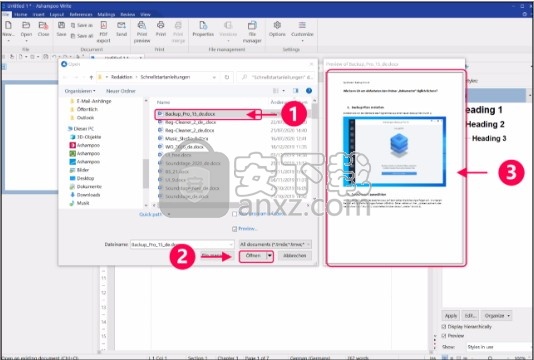
选择 Word 文档
默认文件类型过滤器显示所有的可识别为文本文件的文档
(1),只需点击选择您的 Word 文档
(2),点击 “打开” 就可以加载而不需要转换。
请注意有实时预览功能让您可以了解文档大概内容 (3)。
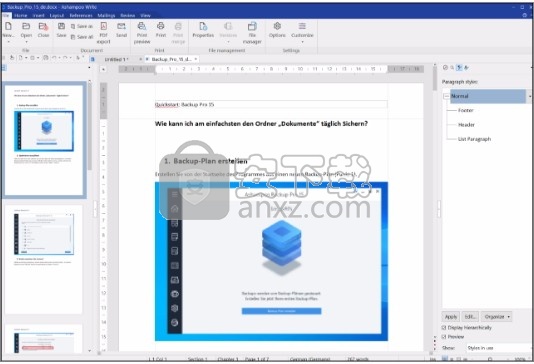
编辑文档
您现在可以用 Write 编辑文档,Write 是 Ashampoo Office 8 的一部分。
包含图表和标题的多列文档也能正常打开和保存,不会出现错误,无需进行转换。
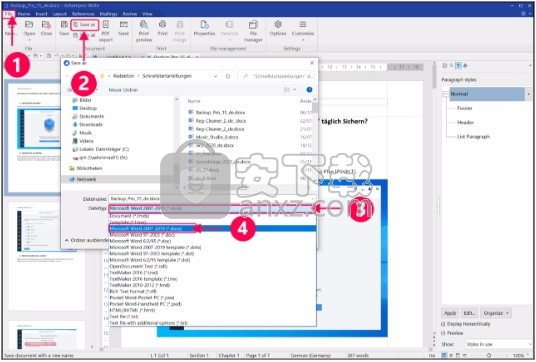
选择文件类型
点击 “文件” 菜单
(1),然后点击另存为
(2),点击 “文件类型” 以显示支持的文档格式列表
(4),选择 “Microsoft Word 2016-2019 (*.docx)” (4)。
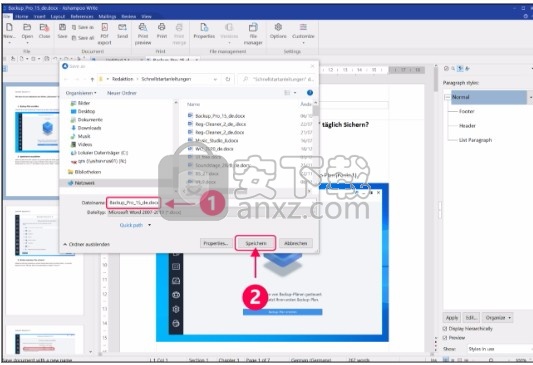
保存 Word 文档
现在您按提示输入文件名
(1),然后点击 “保存”
(2),您的文件将保存为 Microsoft Word 的 DOCX 格式。
用 PlanMaker 打开、编辑并保存 Microsoft Excel 文件
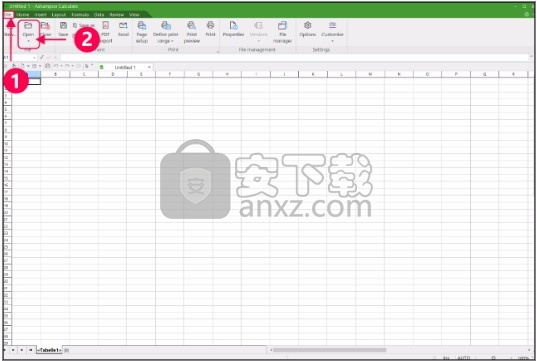
打开 Excel 文档
选择 “文件” 菜单
(1)。然后,点击 “打开”
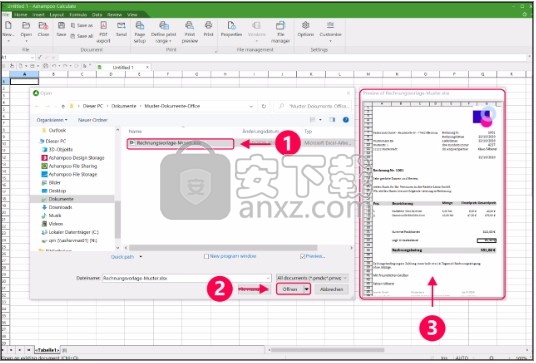
选择 Excel 文档
默认文件类型过滤器显示所有的可识别为文本文件的文档
(1)。只需点击选择您的 Excel 文档
(2)。点击 “打开” 就可以加载而不需要转换。
请注意有实时预览功能让您可以了解文档大概内容 (3)。
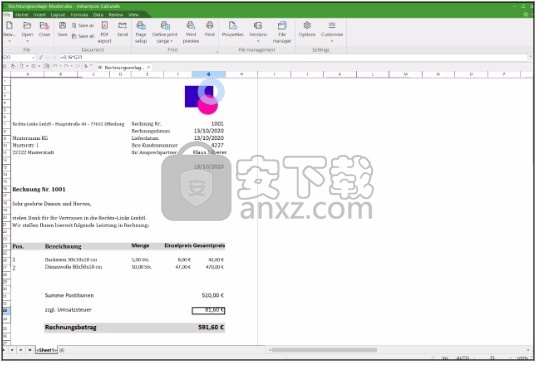
编辑表格、图表和公式
您现在可以用 PlanMaker 编辑文档,Calculate 是 Ashampoo Office 8 的一部分。
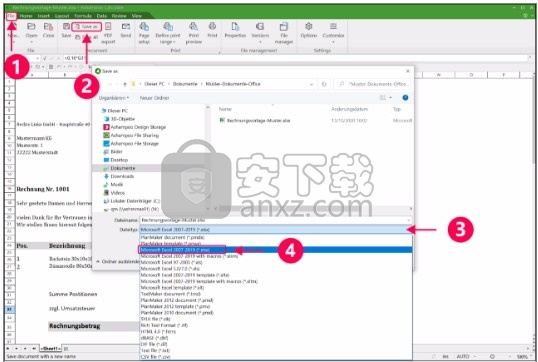
选择文件类型
点击 “文件” 菜单 (1)。然后点击 “另存为”
(2),点击 “文件类型” 以显示支持的文档格式列表
(4),选择 “Microsoft Excel 2016-2019 (*.xlsx)”
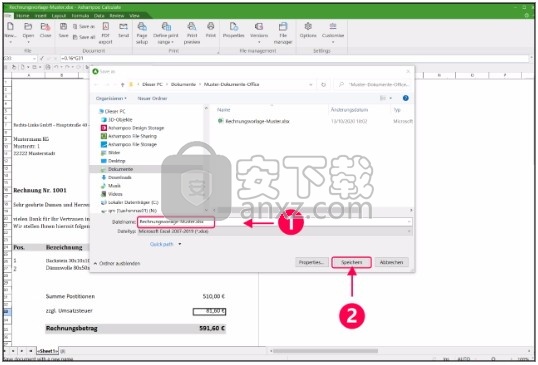
保存 Excel 文档
现在您按提示输入文件名
(1)。然后点击 “保存”
(2)。您的文件将保存为 Microsoft Excels 的 XLSX 格式。
无需转换即可打开、编辑和保存 Microsoft PowerPoint 文档。
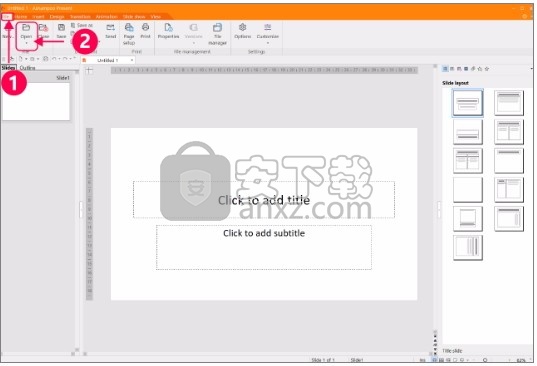
打开 PowerPoint 文档
选择 “文件” 菜单 (1)。然后,点击 “打开” (2)。
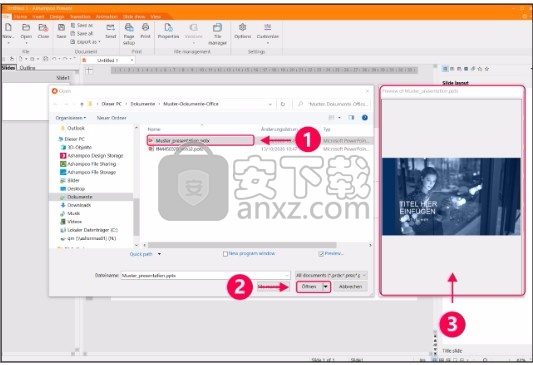
选择 PowerPoint 文档
默认文件类型过滤器显示所有的可识别为文本文件的文档
(1)。只需点击选择您的 Powerpoint 文档
(2)。点击 “打开” 就可以加载而不需要转换。
请注意有实时预览功能让您可以了解文档大概内容 (3)。
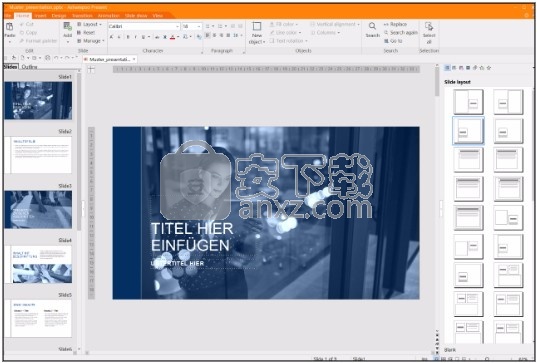
编辑幻灯片
您现在可以用 Present 编辑幻灯片,Present 是 Ashampoo Office 8 的一部分。
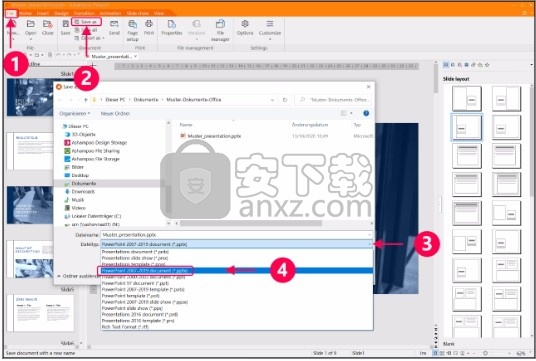
选择文件类型
点击 “文件” 菜单 (1)。然后点击 “另存为”
(2),点击 “文件类型” 以显示支持的文档格式列表
(3),选择 “Microsoft PowerPoint 2016-2019 (*.potx)”
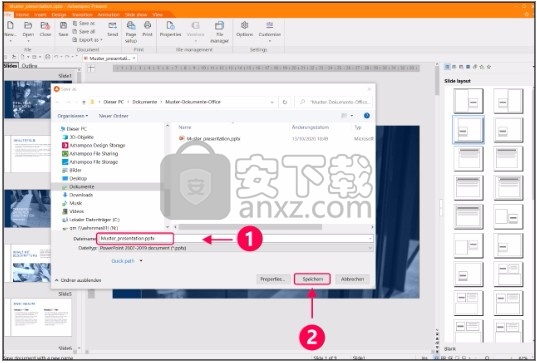
保存 PowerPoint 文档
现在您按提示输入文件名
(1),然后点击 “保存”
(2),您的文件将保存为 Microsoft PowerPoint 的 POTX 格式。
人气软件
-

microsoft office2021中文 3052 MB
/简体中文 -

microsoft project 2019中文 3584 MB
/简体中文 -

acrobat pro dc 2021 867 MB
/简体中文 -

福昕高级PDF编辑器 480 MB
/简体中文 -

Mindjet MindManager 2020激活码 0 MB
/简体中文 -

foxit pdf editor(福昕pdf编辑器) 4.6 MB
/简体中文 -

office tab14.0 56.1 MB
/简体中文 -

Tableau Desktop Professional Edition(专业数据分析软件) 431.0 MB
/简体中文 -

福昕pdf编辑器10.0 686 MB
/简体中文 -

XMind ZEN(思维导图软件) 131.0 MB
/简体中文


 钉钉电脑版 7.6.15
钉钉电脑版 7.6.15  华为welink电脑版 7.44.5.541
华为welink电脑版 7.44.5.541  网络编辑超级工具箱 1.0.3.0
网络编辑超级工具箱 1.0.3.0 









